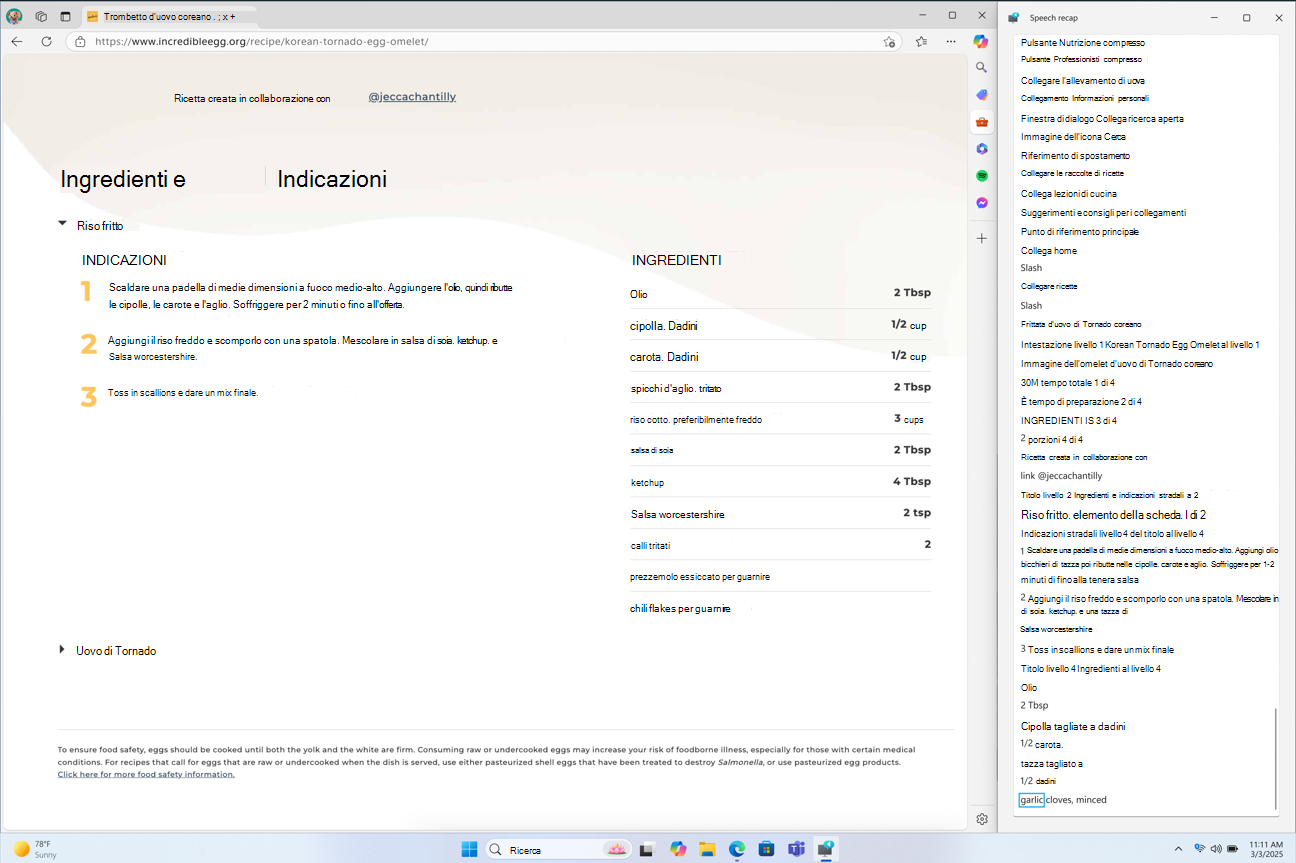Questo capitolo illustra gli spostamenti tramite tastiera con l'Assistente vocale. Sono incluse indicazioni su come spostarsi sullo schermo, trovare e aprire app e modificare gli elementi letti dall'Assistente vocale. Illustra anche le procedure di base per regolare la velocità di lettura e il volume dell'Assistente vocale e come interrompere la lettura.
La modalità di analisi offre molte altre opzioni di spostamento. Questo verrà trattato nel Capitolo 3: Uso della modalità di ricerca
TAB, INVIO e tasti di direzione
In Windows usa TAB o i tasti di direzione per spostarti nelle app e nelle pagine Web. Quando si accede a un elemento che si vuole usare, ad esempio un collegamento, premere INVIO. Puoi anche usare i tasti TAB, FRECCIA e INVIO per spostarti e interagire con elementi come caselle di controllo e pulsanti.
Tasto dell'Assistente vocale
Puoi scegliere quale tasto di modifica vuoi usare nei comandi dell'Assistente vocale. Per impostazione predefinita , sia BLOC MAIUSC che INS fungono da tasto dell'Assistente vocale . Puoi usare uno di questi tasti in qualsiasi comando che usa il tasto dell'Assistente vocale . Nei comandi il tasto dell'Assistente vocale viene chiamato semplicemente "Assistente vocale". Puoi modificare il tasto dell'Assistente vocale nelle impostazioni dell'Assistente vocale.
Nota: Se usi una tastiera giapponese a 106 tasti, INS e NONCONVERT sono i tasti predefiniti dell'Assistente vocale.
Esplorare la tastiera con Apprendimento input
L'apprendimento input indica quali tasti stai premendo sulla tastiera e il comando dell'Assistente vocale ad essi associato. Attiva o disattiva l'apprendimento input premendo Assistente vocale+1 (tasto numero 1).
Comandi comuni dell'Assistente vocale
Interrompere la lettura eseguita dall'Assistente vocale
Premi CTRL per interrompere la lettura dell'Assistente vocale in qualsiasi momento.
Aumentare il volume o la velocità di lettura dell'Assistente vocale
Per modificare il volume dell'Assistente vocale
-
Premi Assistente vocale+CTRL+segno più (+) o Assistente vocale+CTRL+aggiungi (tastierino numerico) per aumentare il volume.
-
Premi Assistente vocale+CTRL+segno meno (-) o Assistente vocale+CTRL+sottrai (tastierino numerico) per ridurre il volume.
Per modificare la velocità con cui parla l'Assistente vocale
-
Premi Assistente vocale+segno più (+) o Assistente vocale+segno meno (-).
Nota: I comandi che includono il segno più (+) e il segno meno (-) fanno riferimento al tasto fisico e non richiedono MAIUSC come modificatore. A meno che non venga esplicitamente indicato, non è necessario includere MAIUSC prima del tasto di uguale per renderlo il segno più come si farebbe quando si digita il segno più. Usando il comando del volume dell'Assistente vocale precedente come esempio, Assistente vocale+CTRL+segno di uguale (=) è il comando letterale, non Assistente vocale+CTRL+MAIUSC+segno di uguale (=).
Cambiare la voce dell'Assistente vocale
Puoi passare rapidamente tra le voci dell'Assistente vocale installate usando i tasti di scelta rapida seguenti:
-
Premi Assistente vocale+ALT+segno più (+) per passare alla voce successiva dell'Assistente vocale.
-
Premi Assistente vocale+ALT+segno meno (-) per passare alla voce precedente dell'Assistente vocale.
Per scoprire l'ora, il giorno della settimana e la data
Premi Assistente vocale+F12 per scoprire l'ora, il giorno della settimana e la data in qualsiasi momento.
Per scoprire la batteria e lo stato della rete
Premi Assistente vocale+MAIUSC+B per scoprire lo stato della batteria e della rete del PC.
Di seguito sono riportati alcuni annunci di esempio:
"Batteria 99%, tempo rimanente 1 ora e 48 minuti, esempio di rete Wi-Fi accesso a Internet"
"Collegato alla rete elettrica, batteria 23%, rete nessun accesso a Internet"
Fai riferimento ai comandi vocali dell'Assistente vocale
Premi Assistente vocale+X per sentire di nuovo la frase pronunciata per ultima dall'Assistente vocale.
Premi il tasto Assistente vocale +ALT+X per aprire il riepilogo vocale e visualizzare le ultime 500 stringhe vocali. Tieni presente che aggiorniamo il testo in questa finestra ogni volta che si avvia l'Assistente vocale. È possibile usare i comandi di lettura standard e i tasti di direzione per leggere il contenuto nella finestra dei riepilogo vocale e copiare il testo necessario per riferimento.
Devi salvare o condividere qualcosa che l'Assistente vocale ha appena detto per ultimo? È possibile copiarlo istantaneamente senza aprire la finestra di riepilogo vocale! Usa il tasto dell'Assistente vocale +CTRL+X per copiare l'ultima frase che l'Assistente vocale ha detto negli Appunti.
Alcuni scenari in cui puoi usare il riepilogo vocale e i tasti di scelta rapida correlati includono il riferimento a un suggerimento che hai sentito quando apri una nuova finestra, la copia di un codice di errore parlato o l'aggiunta dei comandi vocali dell'Assistente vocale ai materiali di formazione.
Trascrizione in tempo reale del riconoscimento vocale dell'Assistente vocale
La trascrizione in tempo reale del discorso dell'Assistente vocale è utile per gli istruttori di Assistive Technology (AT), per i docenti degli studenti con problemi di vista (TSVI) che supportano gli studenti in classe o per i professionisti con problemi di udito e che vogliono usare l'Assistente vocale. Per vedere la trascrizione in tempo reale dell'audio dell'Assistente vocale, usa lo stesso comando tasto Assistente vocale +ALT+X per aprire la finestra del riepilogo vocale e ancorarla alla parte dello schermo che vuoi visualizzare. Mentre esegui le attività, puoi vedere le trascrizioni in tempo reale del riconoscimento vocale dell'Assistente vocale.
Questi tasti di scelta rapida seguono una semplice tabella che ne facilita l'apprendimento.
|
Per |
Premere |
|---|---|
|
Ascolta di nuovo quello che ha detto l'Assistente vocale per ultimo |
Tasto Assistente vocale+X |
|
Copia ciò che ha detto l'Assistente vocale per ultimo |
Tasto dell'Assistente vocale+CTRL+X |
|
Aprire la finestra di riepilogo vocale per cronologia e trascrizioni in tempo reale |
Tasto dell'Assistente vocale+ALT+X |
Windows tasti di scelta rapida
Per Windows e le app di Windows sono disponibili tasti di scelta rapida che puoi usare insieme ai comandi dell'Assistente vocale. Ad esempio, premi il tasto WINDOWS per aprire il menu Start oppure, per aprire le impostazioni rapide, premi il tasto WINDOWS+A.
Per un elenco delle scelte rapide da tastiera che puoi usare in Windows, vedi Tasti di scelta rapida in Windows. Per un elenco dei tasti di scelta rapida nelle app di Windows, vedi Tasti di scelta rapida nelle app.Per un elenco dei tasti di scelta rapida in altri strumenti di assistive technology di Windows, vedi Tasti di scelta rapida di Windows per l'accessibilità.
Spostarsi nelle app e nelle pagine Web
Trovare e aprire app
Per trovare rapidamente un'app in Windows 11, premi il tasto WINDOWS sulla tastiera per aprire il menu Start e spostare lo stato attivo nella casella di ricerca. Quindi, digita il nome dell'app che stai cercando, usa i tasti di direzione per selezionarla nell'elenco dei risultati della ricerca e premi invio per aprirla.
Passare da un'app all'altra
Per spostarti tra le app aperte nel PC, tieni premuto ALT e quindi premi TAB. L'Assistente vocale pronuncia il nome delle app aperte mentre le scori. Quando trovi l'app che vuoi usare, rilascia entrambi i tasti.
Ogni volta che vuoi sapere quale app o finestra ha lo stato attivo, premi Assistente vocale+T per leggere il titolo della finestra con lo stato attivo. Per leggere il titolo e il contenuto della finestra con lo stato attivo, premi Assistente vocale+W.
Consentire all'Assistente vocale di acquisire informazioni dal Web
Quando sei connesso a Internet, l'Assistente vocale può offrirti più contesto per immagini, collegamenti e pagine Web inviandole a Microsoft.
Nota: Per disattivare questi servizi, vai a Gestisci dati e servizi nelle impostazioni dell'Assistente vocale.
Collegamenti ipertestuali
Se vuoi sapere dove ti porterà un collegamento ipertestuale, premi Assistente vocale+CTRL+D e l'Assistente vocale può indicarti il titolo della pagina in cui verrà visualizzato il collegamento. Questa caratteristica funziona bene nelle applicazioni Web e di posta elettronica.
Descrizioni delle immagini
Se trovi un'immagine che vuoi descrivere, premi Assistente vocale+CTRL+D. L'Assistente vocale invierà l'immagine a Microsoft, quindi leggerà una descrizione dell'immagine.
Nota: Se usi un Copilot+ PC e fai parte del Programma Windows Insider, avrai accesso a descrizioni di immagini complesse nell'Assistente vocale. Per altre informazioni su questa funzionalità, vai al post di blog Windows 11 Insider Preview Build 26120.3863 (Canale Beta) e Domande frequenti sulle descrizioni di immagini RTF nell'Assistente vocale.
Riepilogo della pagina Web
Premi Assistente vocale+S per ascoltare un riepilogo di una pagina Web che include il numero di collegamenti, punti di riferimento e intestazioni.
Collegamenti popolari e riepilogo dell'intera pagina Web
Premi Assistente vocale+S due volte in rapida successione per aprire una finestra di dialogo sullo schermo con le informazioni seguenti: il numero di collegamenti, punti di riferimento e intestazioni in una pagina e un elenco di collegamenti popolari per una pagina (i collegamenti più usati sono i collegamenti nella pagina che ottengono il maggior numero di clic).
Informativa sulla privacy di Microsoft
Argomento successivo: Capitolo 3: Uso della modalità di ricerca
Torna al Sommario
Questo capitolo illustra gli spostamenti tramite tastiera con l'Assistente vocale. Sono incluse indicazioni su come spostarsi sullo schermo, trovare e aprire app e modificare gli elementi letti dall'Assistente vocale. Illustra anche le procedure di base per regolare la velocità di lettura e il volume dell'Assistente vocale e come interrompere la lettura.
La modalità di analisi offre molte altre opzioni di spostamento. Questo verrà trattato nel Capitolo 3: Uso della modalità di ricerca.
Scopri come usare l'Assistente vocale con l'Avvio rapido
La Guida introduttiva è un'esercitazione che ti guida attraverso i concetti di base dell'uso dell'Assistente vocale. Illustra come eseguire operazioni come spostarti tra le intestazioni e i punti di riferimento e fornisce inoltre una pagina Web di esempio che ti aiuta a usare l'Assistente vocale online. Accedi all'Avvio rapido in qualsiasi momento dalla Home page dell'Assistente vocale, che viene avviata per impostazione predefinita quando si attiva l'Assistente vocale.
TAB, INVIO e tasti di direzione
In Windows usa TAB o i tasti di direzione per spostarti all'interno delle app e delle pagine Web. Quando raggiungi un elemento che vuoi usare, ad esempio un collegamento, premi INVIO. Puoi anche usare i tasti TAB, FRECCIA e INVIO per spostarti e interagire con elementi come caselle di controllo e pulsanti.
Tasto dell'Assistente vocale
Puoi scegliere quale tasto di modifica vuoi usare nei comandi dell'Assistente vocale. Entrambi i tasti Blocco maiuscole e Inserisci servono come chiave dell'Assistente vocale per impostazione predefinita. Puoi usare uno di questi tasti in qualsiasi comando che usa il tasto dell'Assistente vocale. Nei comandi il tasto dell'Assistente vocale viene chiamato semplicemente "Assistente vocale". Puoi modificare il tasto dell'Assistente vocale nelle impostazioni dell'Assistente vocale.
Nota: se usi una tastiera giapponese a 106 tasti, INS e NONCONVERT sono i tasti predefiniti dell'Assistente vocale.
Esplorare la tastiera
L'apprendimento input indica quali tasti stai premendo sulla tastiera e il comando dell'Assistente vocale ad essi associato. Abilita o disabilita l'apprendimento input premendo Assistente vocale+1 (tasto numero 1).
Interrompere la lettura eseguita dall'Assistente vocale
Per interrompere la lettura effettuata dall'Assistente vocale in qualsiasi momento, premi CTRL.
Aumentare il volume o la velocità di lettura dell'Assistente vocale
Per regolare il volume della voce dell'Assistente vocale, premi:
-
Assistente vocale + CTRL + segno più (+) o Assistente vocale + CTRL + aggiungi (tastierino numerico) per aumentare il volume.
-
Assistente vocale + CTRL + segno meno (-) o Assistente vocale + CTRL + sottrazione (tastierino numerico) per ridurre il volume.
Per modificare la velocità con cui parla l'Assistente vocale, premi:
-
Assistente vocale+segno di addizione (+) o Assistente vocale+segno di sottrazione (-).
Nota: i comandi che includono più (+) e meno (-) fanno riferimento al tasto fisico e non richiedono MAIUSC come modificatore. A meno che non venga esplicitamente indicato, non è necessario includere MAIUSC prima del tasto di uguale per renderlo il segno più come si farebbe quando si digita il segno più. Prendendo come esempio il comando per il volume dell'Assistente vocale riportato sopra, il comando letterale è Assistente vocale + CTRL + segno di uguale (=), non Assistente vocale + CTRL + MAIUSC + segno di uguale (=).
Windows tasti di scelta rapida
le appWindows e Windows hanno tasti di scelta rapida che puoi usare insieme ai comandi dell'Assistente vocale. Ad esempio, premi il tasto WINDOWS per aprire il menu Start oppure, per aprire il centro notifiche, premi il tasto WINDOWS + A.
Per un elenco delle scelte rapide da tastiera che puoi usare in Windows, vedi Tasti di scelta rapida in Windows. Per un elenco dei tasti di scelta rapida nelle app Windows, vedi Tasti di scelta rapida nelle app. Per un elenco delle scelte rapide da tastiera in altri strumenti di assistive technology Windows, vedi Tasti di scelta rapida di Windows per l'accessibilità.
Spostarsi nelle app e nelle pagine Web
Trovare e aprire app
Per trovare rapidamente un'app in Windows 10, premi il tasto WINDOWS sulla tastiera per aprire il menu Start e spostare lo stato attivo nella casella di ricerca. Quindi, digita il nome dell'app che stai cercando, usa i tasti di direzione per selezionarla nell'elenco dei risultati della ricerca e premi invio per aprirla.
Passare da un'app all'altra
Per spostarti tra le app aperte nel PC, tieni premuto ALT e quindi premi TAB. L'Assistente vocale pronuncerà il nome delle app aperte mentre ti sposti dall'una all'altra. Quando trovi l'app che vuoi usare, rilascia entrambi i tasti.
Ogni volta che vuoi sapere quale app o finestra ha lo stato attivo, premi Assistente vocale + T per leggere il titolo della finestra con lo stato attivo. Per leggere il titolo e il contenuto della finestra con lo stato attivo, premi Assistente vocale+W.
Conoscere l'ora, il giorno della settimana e la data
Per conoscere l'ora, il giorno della settimana e la data in qualsiasi momento, premi Assistente vocale + F12.
Consentire all'Assistente vocale di acquisire informazioni dal Web
Quando sei connesso a Internet, l'Assistente vocale può offrirti più contesto per immagini, collegamenti e pagine Web inviandole a Microsoft.
Nota: per disattivare questi servizi, vai a Gestire i dati e i servizi nelle impostazioni dell'Assistente vocale.
Collegamenti ipertestuali
Se vuoi conoscere la destinazione di un collegamento ipertestuale, premi Assistente vocale+CTRL+D e l'Assistente vocale pronuncerà il titolo della pagina. Questa caratteristica funziona bene nelle applicazioni Web e di posta elettronica.
Descrizioni delle immagini
Se trovi un'immagine che vuoi descrivere, premi Assistente vocale + CTRL + D. L'Assistente vocale invierà l'immagine a Microsoft, quindi leggerà una descrizione dell'immagine.
Riepilogo della pagina Web
Ascolta un riepilogo della pagina Web che indica il numero di collegamenti, di punti di riferimento e di intestazioni premendo Assistente vocale + S.
Collegamenti popolari e riepilogo dell'intera pagina Web
Premi Assistente vocale + S due volte in rapida successione per aprire una finestra di dialogo sullo schermo con le informazioni seguenti: il numero di collegamenti, punti di riferimento e intestazioni in una pagina e un elenco dei collegamenti popolari per una pagina (i collegamenti più usati sono i collegamenti nella pagina che ottengono il maggior numero di clic).
Informativa sulla privacy di Microsoft
Argomento successivo: Capitolo 3: Uso della modalità di ricerca
Torna al Sommario